一部のスマートTVには、携帯電話、タブレット、コンピューターと同じように、スクリーンショットを撮って、たとえば、見たものを他のユーザーと共有したり、注目したり、特定のメニューを表示したりできる機能があります。 では、見てみましょう でスクリーンショットを撮る方法 スマートテレビ .
このシーンは誰にでも見られるはず
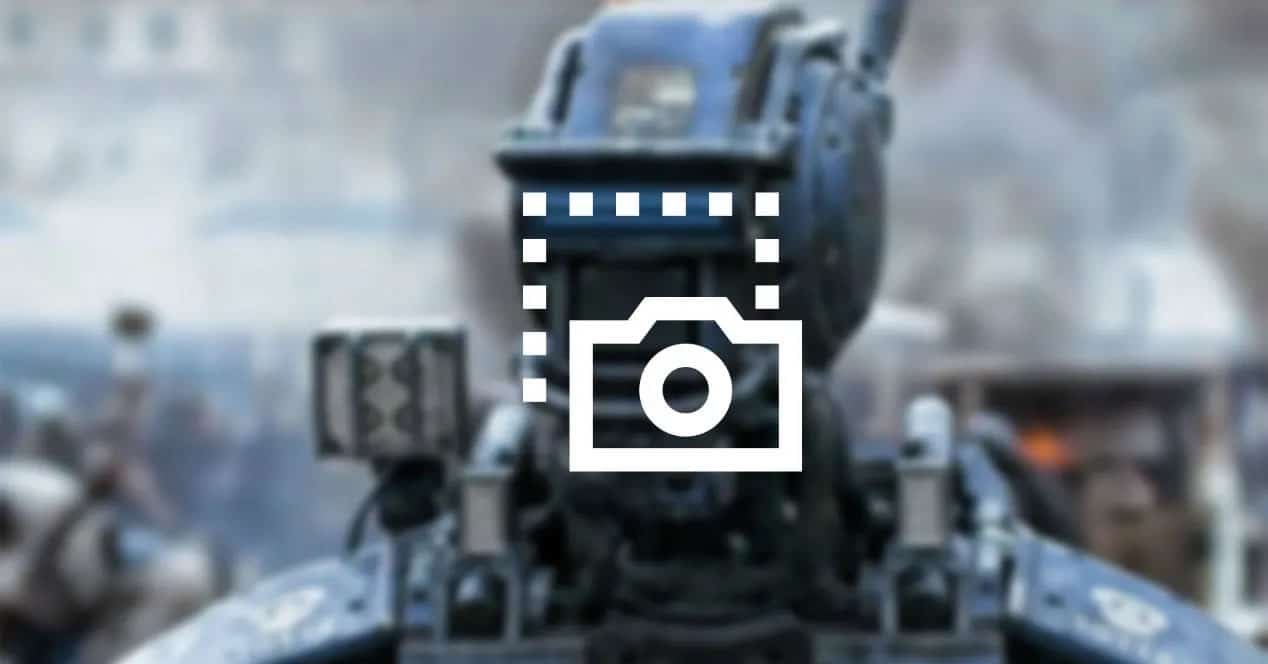
あなたが上のビデオを見ているなら YouTube またはシリーズや映画やシーンがあなたの注意を引いた場合、あなたはおそらくそれをあなたの友人やソーシャルネットワークであなたをフォローしているすべての人々と共有できるのは素晴らしいことだと思ったことでしょう。 職業はなんですか? 通常は、携帯電話を持って画面をポイントし、写真を撮ります。
わかりました、それは迅速なオプションであり、多くの場合有効以上です。 しかし、あなたがしたい場合 キャプチャを共有する 最高の品質で、画面上のフラッシュフラッシュなどの起こり得る問題を回避するために、スクリーンショットに頼ることが最善です。
携帯電話、タブレット、コンピューターなどのデバイスでこれを行うのは非常に簡単です。 しかし、テレビでコンテンツを見ているとどうなりますか。 さて、ここで物事は変化し、あなたはあなたのスマートテレビプラットフォームが提供するオプションに依存するでしょう、しかしあなたが持っているなら Android TVやwebOSはとても簡単です。
Android TVでスクリーンショットを撮る方法

Android TVは、モバイルバージョンと同様に、スクリーンショットも許可しています。 唯一の問題は、すべてのメーカーがテレビにネイティブにそのオプションを追加するわけではないことです。 したがって、それが不可能かどうかをテストする必要があります。 ただし、XNUMX番目の方法では問題はありません。
ネイティブオプションから始めましょう。AndroidTV搭載のテレビに含まれている場合、リモコンでスクリーンショットを作成する方法は次のとおりです。
- 電源ボタンを見つけて、リモコンの音量を下げます
- 携帯電話と同じように、両方のボタンを同時に押します
- アニメーションが表示されている場合、キャプチャはすでに行われています
さて、そうではなく、テレビが何もしないか、もっと簡単にやりたいと思っているとします。 このために、ボタンマッパーを使用します。 このアプリケーションは無料バージョンと追加オプション付きのProバージョンがあり、リモートコントロールボタンを許可し、XNUMX回、XNUMX回、または長押しに応じて異なるアクションを割り当てることを目的としています。

ご覧のとおり、この例では、ホームボタンを長押ししてスクリーンショットを撮っています。 Android TVでこのアプリを使用してスクリーンショットを撮るのは、簡単で簡単です。 ちなみに、テレビの使用と制御に関して興味があると思われる他のオプションがあるかどうかを確認することもできます。

キャプチャを送信したり、別のデバイスに取り込んで編集したり、必要に応じてキャプチャしたり、テレビのメモリから消去したりする場合でも、Android TVに存在する複数のファイルエクスプローラを使用できます。 を使用しております FXファイルエクスプローラ .
LG TVでスクリーンショットを撮る方法

あなたが持っている場合 LG スマートテレビプラットフォームとしてwebOSを搭載したテレビ。スクリーンショットの撮り方も非常に簡単です。 これを行うには、最初に行う必要があるのは、MagicRemoteの123 / INPUTボタンがどこにあるかを特定することです。 そのボタンがないリモコンでは、設定へのアクセスを提供するもののすぐ上にあります(下の画像を参照)。 あなたがそうするとき、プロセスはあなたが以下に見るのと同じくらい速いです:
- Magic Remoteの123 / INPUTボタンを押します
- 画面にメニューが表示され、そこに小さなアイコンが表示されます。 キャプチャー機能
- キャプチャボタンをクリックします
- キャプチャすることを確認するメッセージが表示されます
- 完了しました。スクリーンショットはすでに作成されています

これで、キャプチャしたイメージを取得して、ネットワーク上でやり取りしたい他のあらゆるものと共有できます。 何らかの理由で編集する必要がある場合は、LG Photo Editorアプリケーション自体から編集するか、モバイルまたはコンピューターにエクスポートして編集できます。 そしてそれを共有するには スマートシェア .
一部のアプリからスクリーンショットを取得できないのはなぜですか?
Android TVとwebOSでスクリーンショットを撮る方法を知ったなら、 特定のアプリケーション内では機能しない 、 といった Netflix、理由は非常に単純です:それは権利の保護のためです。
これは、モバイルデバイスやコンピュータでも発生する問題です。 スクリーンショットを撮ると、キャプチャされた画像は完全に真っ黒になります。 したがって、そのような場合は、従来の直接画面に表示する写真の方法を引き続き使用する必要があります。 しかし、注意してください。そうすれば、反射がまだ予想以上に表示されることに気付くでしょう。
